Forfatter:
Eugene Taylor
Oprettelsesdato:
15 August 2021
Opdateringsdato:
1 Juli 2024
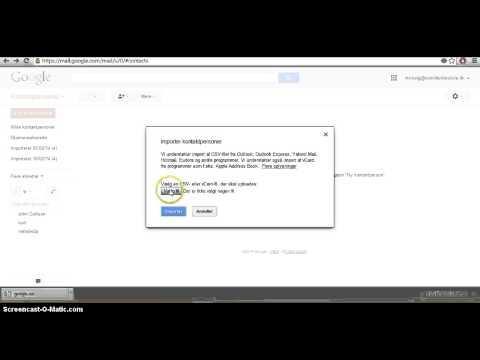
Indhold
Din kontaktliste er faktisk ligesom et gammelt kortkatalog. Alt er på det rette sted. Hvis du flytter til et andet kontor, skal du bare sørge for at flytte dit kortkatalog. Det er det samme med Gmail, du kan flytte alle dine kontakter på én gang til en anden mailtjeneste eller gemme dem som en fil som en sikkerhedskopi. Læs denne artikel for at lære hvordan.
At træde
 Åbn din Gmail-konto. Den nemmeste måde at få adgang til Gmail-kontaktlisten er med en webbrowser. Gmail-mobilappen tillader ikke dig at eksportere kontakter, du skal åbne Gmail på en computer.
Åbn din Gmail-konto. Den nemmeste måde at få adgang til Gmail-kontaktlisten er med en webbrowser. Gmail-mobilappen tillader ikke dig at eksportere kontakter, du skal åbne Gmail på en computer.  Klik på Gmail-linket i øverste venstre hjørne. Der er en lille pil ved siden af. Klik på "Kontakter" i den menu, der vises.
Klik på Gmail-linket i øverste venstre hjørne. Der er en lille pil ved siden af. Klik på "Kontakter" i den menu, der vises.  Vælg de kontakter, du vil eksportere. Hvis du kun vil eksportere bestemte kontakter, skal du markere afkrydsningsfeltet ud for hver kontakt, der skal eksporteres. Hvis du vil eksportere alle kontakter, behøver du ikke sætte kryds i noget.
Vælg de kontakter, du vil eksportere. Hvis du kun vil eksportere bestemte kontakter, skal du markere afkrydsningsfeltet ud for hver kontakt, der skal eksporteres. Hvis du vil eksportere alle kontakter, behøver du ikke sætte kryds i noget. - Du kan søge gennem de forskellige kontaktgrupper ved hjælp af menuen til venstre. Kontakter er grupperet i de grupper, du har oprettet, samt i Google+ cirkler.
 Klik på knappen "Mere". Denne knap findes øverst på kontaktlisten. Der er en lille pil ved siden af. Vælg "Eksporter ..." i den menu, der vises.
Klik på knappen "Mere". Denne knap findes øverst på kontaktlisten. Der er en lille pil ved siden af. Vælg "Eksporter ..." i den menu, der vises.  Vælg hvilken kontaktgruppe, du vil eksportere. Hvis du har markeret specifikke kontakter i trin 3, kan du nu vælge indstillingen "Valgte kontakter". Du kan også vælge andre grupper eller alle kontakter. Nummeret ved siden af hver indstilling angiver, hvor mange kontakter der er i den pågældende gruppe.
Vælg hvilken kontaktgruppe, du vil eksportere. Hvis du har markeret specifikke kontakter i trin 3, kan du nu vælge indstillingen "Valgte kontakter". Du kan også vælge andre grupper eller alle kontakter. Nummeret ved siden af hver indstilling angiver, hvor mange kontakter der er i den pågældende gruppe.  Vælg formatet. Vælg det format, som du vil eksportere dataene fra, fra rullemenuen. Du kan vælge mellem tre muligheder, vælge den mulighed, der passer bedst til dine behov:
Vælg formatet. Vælg det format, som du vil eksportere dataene fra, fra rullemenuen. Du kan vælge mellem tre muligheder, vælge den mulighed, der passer bedst til dine behov: - Google CSV - Brug Google CSV-format til at kopiere kontakter fra en Google-konto til en anden. Dette er også den bedste måde at sikkerhedskopiere dine Google-kontakter på.
- Outlook CSV - Hvis du vil kopiere kontakter til Outlook, skal Yahoo! Mail, Hotmail eller andre applikationer, brug Outlook CSV-format.
- vCard - Brug vCard-formatet til at kopiere kontakter til Apple Address Book.
 Download filen. Når du har valgt filformatet og klikket på knappen "Download", downloades kontaktfilen til din computer. Filen downloades automatisk, eller du bliver først spurgt, hvor du vil gemme filen, afhængigt af indstillingerne i din browser. Når filen er downloadet, kan du importere den til et program efter eget valg.
Download filen. Når du har valgt filformatet og klikket på knappen "Download", downloades kontaktfilen til din computer. Filen downloades automatisk, eller du bliver først spurgt, hvor du vil gemme filen, afhængigt af indstillingerne i din browser. Når filen er downloadet, kan du importere den til et program efter eget valg.



